Как изменить бас на Spotify на ПК/iPhone/Android в 2025 году
Если вы являетесь премиум-пользователем Spotify, вы должны знать, что вы можете передавать музыку со скоростью 320 Кбит/с, что является самой высокой настройкой звука в Spotify. Однако, в отличие от Tidal Music или Apple Music, Spotify не предлагает ни музыки без потерь, ни музыки без потерь. аудио высокого разрешения. Если у вас есть хорошие наушники и вы хотите улучшить качество звука, как сделать так, чтобы ваша музыка звучала превосходно? К счастью, Spotify позволяет пользователям настраивать параметры приложения, чтобы улучшить качество прослушивания. Например, вы можете увеличить или уменьшить уровень басов в приложении, чтобы он соответствовал вашему музыкальному жанру и устройству вывода. Как изменить бас в Spotify? У Spotify есть быстрое решение — эквалайзер Spotify.
Знаете ли вы, что вы даже можете настроить так, чтобы у вас были разные настройки звука для определенного списка воспроизведения? Эквалайзер Spotify — это вариант, который вам нужно изучить и узнать о некоторых настройках, чтобы обеспечить качественный звук. Читайте дальше, если вам интересно, как это настроить.
Содержание Руководство Часть 1. Что такое настройка эквалайзера Spotify и Bass EQ?Часть 2. Как изменить уровень басов в Spotify на Android?Часть 3. Как изменить уровень басов в Spotify на iOS?Часть 4. Как играть в Spotify с помощью стороннего эквалайзера Spotify?Часть 5. Вывод
Часть 1. Что такое настройка эквалайзера Spotify и Bass EQ?
Прежде чем узнать, как изменить низкие частоты в Spotify и высокие частоты в каждой песне, давайте узнаем, что такое эквалайзер. Эквалайзер — это фильтр для усиления, уменьшения или иного изменения громкости отдельных звуковых частот в музыкальной записи. Изменение количества низких или высоких частот позволит получить наилучшие впечатления. Здесь на помощь приходит эквалайзер.
Хотя аппаратные эквалайзеры доступны, приложение Spotify предлагает встроенный эквалайзер, который может помочь в настройке громкости, низких и высоких частот каждой песни в вашей библиотеке. Какой эквалайзер басовый? Бас колеблется от 20 Гц до 200 Гц. Регулировка низких частот влияет на низкочастотные звуки, делая вашу музыку более глубокой с увеличенными басами или ровной с меньшими басами. Существуют разные способы доступа к Spotify Equalizer для разных устройств, включая устройства iOS, Android, Windows и macOS.
Связанный: Если вам нужно использовать Spotify Equalizer на устройствах ПК, вы можете прочитать это руководство здесь: Spotify Equalizer Mac: что нужно знать
Часть 2. Как изменить уровень басов в Spotify на Android?
Эквалайзер Spotify на Android используется в приложении Spotify или используется встроенный в систему эквалайзер Android? В зависимости от производителя при выборе эквалайзера Spotify может перейти к встроенному эквалайзеру телефона, а не к встроенному эквалайзеру Spotify. Знаете ли вы, как изменить басы в Spotify с помощью эквалайзера Spotify, если вы пользователь Android? Чтобы усилить басы при воспроизведении музыки с помощью эквалайзера Spotify, просто выполните следующие простые шаги.
- Откройте приложение Spotify на своем устройстве Android.
- Коснитесь изображения своего профиля и выберите «Настройки и конфиденциальность».
- В разделе «Качество звука» нажмите «Эквалайзер».
- Чтобы усилить басы в Spotify, нажмите Bass Booster, чтобы улучшить качество звука.

Связанный: Вы также можете найти лучшие настройки эквалайзера на Spotify для определенных музыкальных жанров и звуковых характеристик. Чтобы просмотреть лучшие настройки эквалайзера, нажмите здесь.
Часть 3. Как изменить уровень басов в Spotify на iOS?
Как изменить бас в Spotify для устройств iOS? В версии Spotify для iOS значительно больше предустановок по сравнению с аналогом для Android. Одним из таких пресетов является Bass Booster. Просто коснитесь предустановки, чтобы применить ее. Вот простая процедура, которую вы можете использовать.
- Откройте приложение Spotify на вашем iPhone/iPad.
- Коснитесь значка настроек в правом верхнем углу.
- Откройте «Настройки и конфиденциальность» > «Воспроизведение». Прокрутите вниз и выберите «Эквалайзер».
- Чтобы усилить басы в Spotify, включите «Эквалайзер» и выберите «Bass Booster».
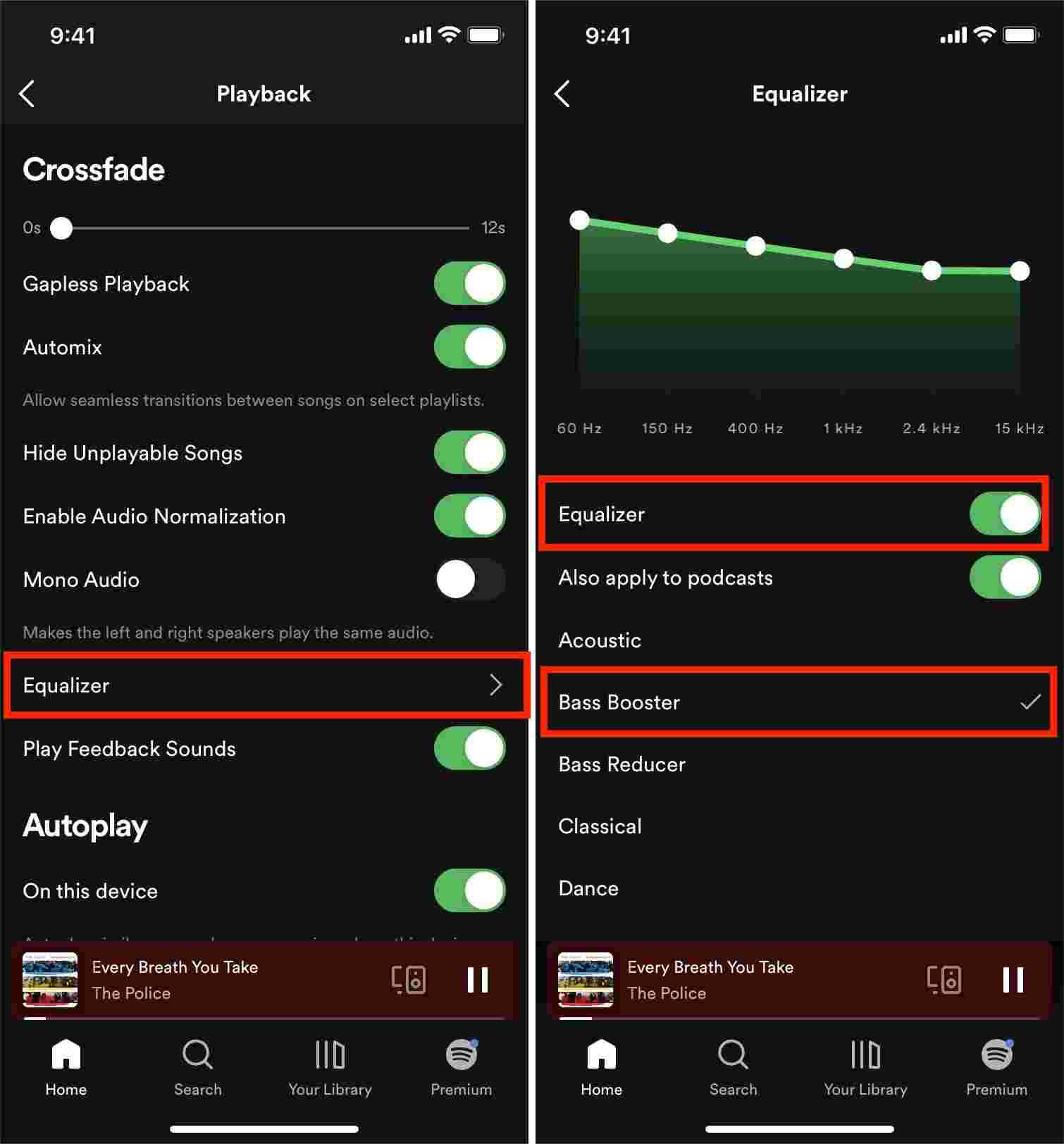
Помимо изменения функции эквалайзера в приложении Spotify, вы также можете увеличить басы с помощью настройки усиления басов на своих устройствах iOS, если хотите оптимизировать качество прослушивания музыки при использовании внешних наушников или динамиков. Фактически настройки эквалайзера на устройствах iOS влияют только на воспроизведение Apple Music и музыку, воспроизводимую из приложения «Музыка». Музыкальный эквалайзер iOS не работает на Spotify.
Часть 4. Как играть в Spotify с помощью стороннего эквалайзера Spotify?
Хотите больше басов при прослушивании Spotify? Эта часть поможет вам усилить басы на всех устройствах. Как мы все знаем, наивысший уровень качества сжатого потокового аудио на Spotify составляет 320 кбит/с. Однако это всего лишь преимущество премиум-аккаунта Spotify, бесплатные пользователи не могут получить эту опцию потоковой передачи «высокого качества». Более того, если у вас нестабильное подключение к Интернету, потоковая передача вашего плейлиста Spotify может привести к заиканию и общему ухудшению качества прослушивания.
Как изменить бас в музыке Spotify? Эффективный способ максимизировать качество звука скачивание песен Spotify для настройки сторонних приложений эквалайзера, которые могут улучшить четкость и детализацию звука. Но содержимое Spotify закодировано в OGG Vorbis, что делает невозможным доступ к нему за пределами приложения Spotify. Было бы действительно сложно получить доступ к песням из Spotify на нужных вам устройствах, поскольку указанные песни защищены системой управления цифровыми правами или DRM. Как загружать песни без перехода на Spotify Premium?
Мы собираемся поделиться с вами одним из лучших профессиональных конвертеров, который определенно вам поможет. Этот инструмент известен как AMusicSoft Spotify Music Converter. AMusicSoft Apple Music Converter также пригодится для загрузки песен Spotify для офлайн-версий. Набор инструментов поставляется с простым интерфейсом, идеально подходящим для всех пользователей, как новичков, так и экспертов в равной степени. Он удаляет защиту DRM, что сводит к минимуму проблемы совместимости. Таким образом, вы можете загружать свои любимые треки или плейлисты из Spotify без Premium.
AmusicSoft Spotify Music converter может обрабатывать преобразование формата Spotify, поэтому вы можете сохранять музыку Spotify в нескольких популярных форматах, таких как MP3, WAV и FLAC. Затем вы можете транслировать музыку Spotify на любое устройство или медиаплеер в любое время. Теперь давайте посмотрим, как загрузить музыку из Spotify на ПК локально.
- Загрузите и установите AmusicSoft Spotify Music Converter на устройстве. Этот набор инструментов доступен как для Windows, так и для Mac, поэтому у вас будут варианты.
Бесплатная загрузка Бесплатная загрузка
- Добавьте все выбранные песни Spotify для конвертации. Это можно сделать, скопировав и вставив ссылку на песни в конвертер. Или просто перетащите песни в AMusicSoft.

- После этого выберите формат MP3 среди доступных вариантов. Помимо MP3, вы также можете получить форматы FLAC, WAV, AAC, AC3 и M4A.

- Перейдите вниз к нижней части окна, нажмите кнопку «Преобразовать» и подождите, пока приложение выполнит волшебство.

Часть 5. Вывод
Как изменить бас в песнях Spotify? Если качество звука ваших песен Spotify неудовлетворительное, вы можете попробовать настроить параметры эквалайзера как на Android, так и на iOS, чтобы посмотреть, поможет ли это. Как только вы привыкнете к глубоким звукам, вы уже никогда не вернетесь к более низкому уровню качества, который вы слушали раньше.
Но, к сожалению, они не всегда будут воспроизводить звук, который вы предпочитаете. Если у вас есть хорошая пара наушников и вы хотите слушать музыку без приложения Spotify, вы можете использовать профессиональное приложение, такое как AMusicSoft Spotify Music Converter скачивать музыку и хранить ее на любом желаемом устройстве. В любом случае, мы надеемся, что эта статья помогла вам выбрать лучшие настройки эквалайзера для воспроизведения музыки Spotify.
Люди Читайте также
- Лучшие приложения для прослушивания бесплатных песен без Wi-Fi в 2024 году
- Могу ли я использовать Spotify на двух устройствах одновременно? Да!
- Как установить подключения Spotify в Waze [Обновлено 2024]
- Как удалить историю Spotify (настольный/веб/мобильный)
- Как играть в Spotify на Firestick (издание 2024 г.)
- Где Spotify хранит офлайн-музыку на Mac? (ответил)
- Как исправить воспроизведение случайных песен Spotify в 2024 году?
- Самые простые способы настройки звуковой панели Samsung
Роберт Фабри — ярый блоггер и энтузиаст, увлеченный технологиями, и, возможно, он сможет заразить вас, поделившись некоторыми советами. Он также страстно увлечен музыкой и писал для AMusicSoft на эти темы.